NCH ClickCharts Pro是由NCH公司开发的一款轻量级的流程图制作软件,软件功能强大,能够轻松进行图表绘制或创建流程图,除了画图外,还可以添加文本、添加图像,并且软件占用内存小,无需安装,打开就可直接进行使用,如果你要创建的流程图并不复杂,那么可以借助这个小工具就能实现。
软件简介
ClickCharts Pro 体积非常小,不同与其它的思维导图软件那样体积庞大,像 Mindjet MindManager,XMind Pro,iMindMap,MindMapper,EdrawSoft Edraw Max 等等。
通过所见即所得的绘制方式,借助软件左侧各种常规形状工具及连接器,能在很短的时间内就制作一个专业流程图。除了画图外,还可以添加文本、添加图像。
NCH ClickCharts Pro中文版提供组织和显示数据,即使非常详细和复杂的过程更容易理解的独特方式。这使我们在办公或者思考的时候通过流程软件来快速记录和整理我们的理想,以及分享信息。
软件特色
1.包括让你开始图表模板
2.可以选择各种符号和线连接风格
3.创建UML(统一建模语言)标准的可视化建模图
4.编辑和自定义颜色,填充和笔触
5.简单的编辑功能,包括复制,粘贴,撤消和更多
6.创建和打印大图无缝片重叠
7.同时打开并编辑多个图表
8.详细控制艺术风格的填充和衬里
9.导出流程图为JPG,GIF,PNG或其他图像格式的文件共享或在其它应用程序中使用
使用说明
创建新图表
使用以下任一选项打开模板对话框:
从文件菜单中选择新建。
输入键盘快捷键Ctrl + N.
您可以通过选择其中一个模板来创建新图表,然后按确定。
要创建新的空白图表,请按Ctrl + B或从文件菜单中选择新建空白图表。
纸张尺寸
单击主页选项卡工具栏上的页面按钮。
使用下拉框选择纸张尺寸。
纸张定位
单击“ 主页”选项卡工具栏上的“ 页面”按钮。
单击横向或纵向按钮以选择纸张方向。
缩放
缩放用于更改已设计图表的打印尺寸。设置比例将改变线宽和文本高度,注意不要使图表不可读。
单击主页选项卡工具栏上的页面按钮。
使用滑块调整比例。
创建连接器
在“主页”选项卡工具栏中,单击“ 连接器”按钮。
单击图中连接器开始放置第一个端点的位置,然后将鼠标拖放到第二个点。当放下第二个连接器点时,当光标接近符号时,符号上的连接点将显示为蓝色。一旦连接点变为红色,释放鼠标将第二个端点附加到该连接站点。
右键单击或按ESC退出连接器创建模式。
编辑连接器
单击连接器的线/曲线以选择连接器。接着:
移动每个端点上的方形点手柄以移动末端并与锚点站点连接/断开连接。
根据连接器样式,可以移动其他手柄以更改连接器的形状。请注意,当移动其中一个终点(或连接的符号)时,将自动进行非终点修改。
连接线样式
单击连接器的线/曲线以选择连接器。单击“主页”选项卡工具栏上的“ 行”按钮。
选择填充样式
单击No Fill,Solid或Gradient单选按钮以选择填充样式。在单选按钮之后操作其他控件也将切换到相应的填充样式。
没有填写
选择“ 无填充”单选按钮时,形状将不会被填充,单击填充区域将无法选择,您必须单击形状的轮廓。
固体
形状将填充纯色。
单击单选按钮旁边的颜色框以更改颜色。
梯度
形状将用渐变填充。
可以通过单选按钮旁边的下拉控件选择渐变的类型。
“ 方向”框允许您更改渐变的方向。通过移动方点和/或箭头可以改变方向。对于线性渐变,方向指示渐变的起点和终点。对于径向渐变,方向指示渐变的中心和半径。
使用“ 停止”栏可以控制渐变的停止点。
单击其中一个停止点(条形图右侧的小三角形)以选择停止点。
拖动停止点以移动它。
右键单击停止点以将其删除,或按X按钮删除所选停止点。
单击“ 停止点”颜色框以更改所选停止点的颜色。
滑动“ 不透明度”栏可以更改画笔的不透明度。向左滑动条可提高透明度。
字形
单击“ 字体”下拉列表以从不同的字体中进行选择并更改文本的其他属性。
字体大小
键入文本大小编辑框或使用上下箭头更改字体大小。
大胆,斜体和下划线
单击粗体,斜体或下划线按钮以更改文本样式。
字体颜色
单击文本样式按钮旁边的颜色框以更改文本的颜色。
对准
单击对齐按钮以更改文本对齐。
打印
要打印所有页面,请选择文件 - >快速打印,或选择快速打印工具栏项,或使用快捷键组合Ctrl + P.
将打印所有符号和连接器,屏幕小部件和突出显示不会。
要预览打印,请选择“ 文件” - >“打印”,或选择“ 打印”工具栏项。
导出图像
要导出项目的图像,请选择“ 文件” - >“导出图像”。设置导出图像的分辨率,然后浏览到要保存的位置并选择要保存的文件类型。您可以选择.bmp,.jpg,.png,.svg,.psd,.tga,.tif, .wbmp,.ras,.jp2,.pcx,.gif,.emf和.pnm。
导出PDF
要将项目导出为PDF,请选择“ 文件” - >“导出PDF”。


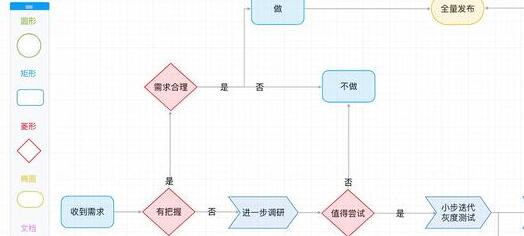 流程图制作软件
流程图制作软件 ConceptDraw office(流程图制作软件) v5.3.9.0免费版 附安装教程
ConceptDraw office(流程图制作软件) v5.3.9.0免费版 附安装教程 yEd Graph Editor(流程图绘制软件) v3.9.2免费版
yEd Graph Editor(流程图绘制软件) v3.9.2免费版 陌讯流程图设计器 v1.0免费版
陌讯流程图设计器 v1.0免费版 MsvDraw(流程图制作软件) v2.0绿色版
MsvDraw(流程图制作软件) v2.0绿色版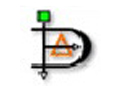 Dia Diagram Editor(流程图绘制软件) v0.97.2中文版
Dia Diagram Editor(流程图绘制软件) v0.97.2中文版 RFFlow(流程图制作软件) v5.06免费版
RFFlow(流程图制作软件) v5.06免费版 SimpleDiagrams(工作流程图软件) v4.0.28官方版
SimpleDiagrams(工作流程图软件) v4.0.28官方版 AutoFlowchart(C语言流程图生成工具) v2.4.4绿色中文版
AutoFlowchart(C语言流程图生成工具) v2.4.4绿色中文版
软件评论 您的评论需要经过审核才能显示
网友评论